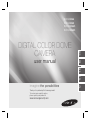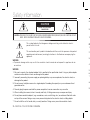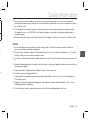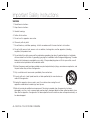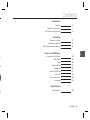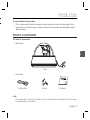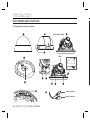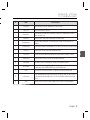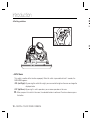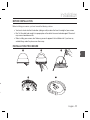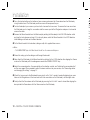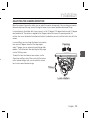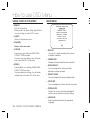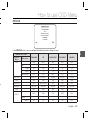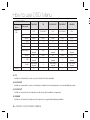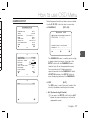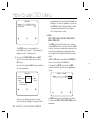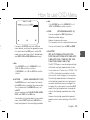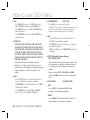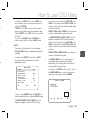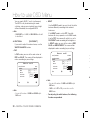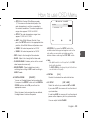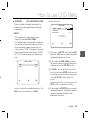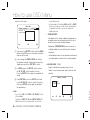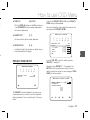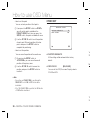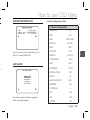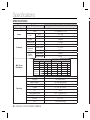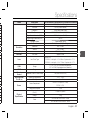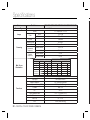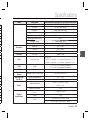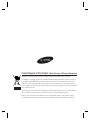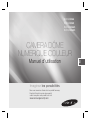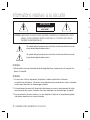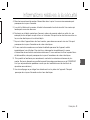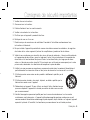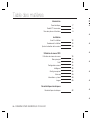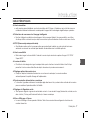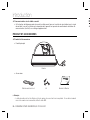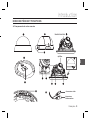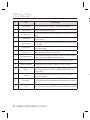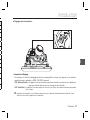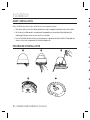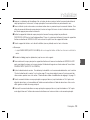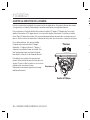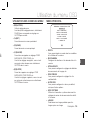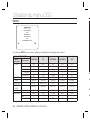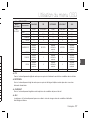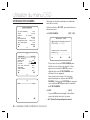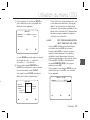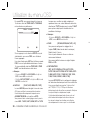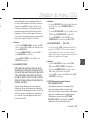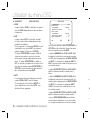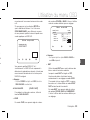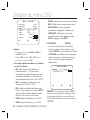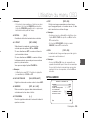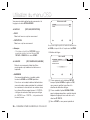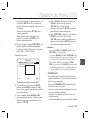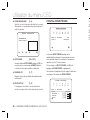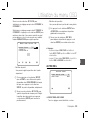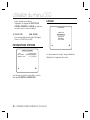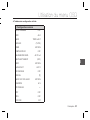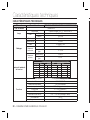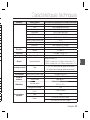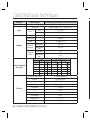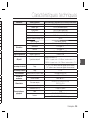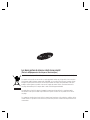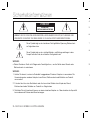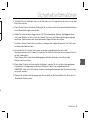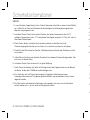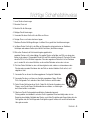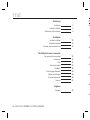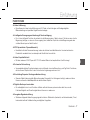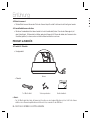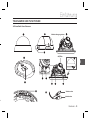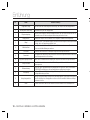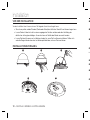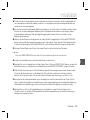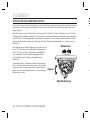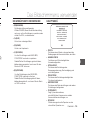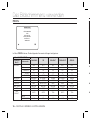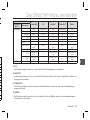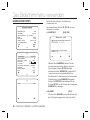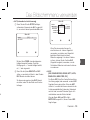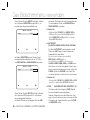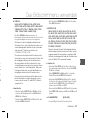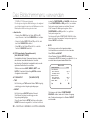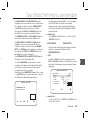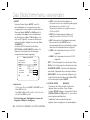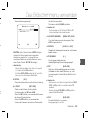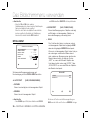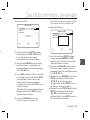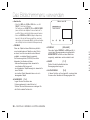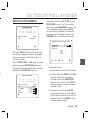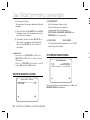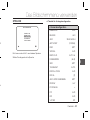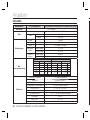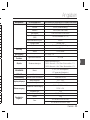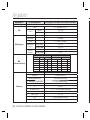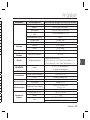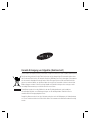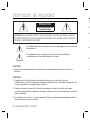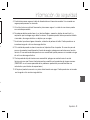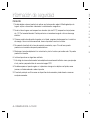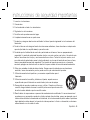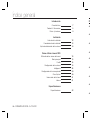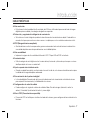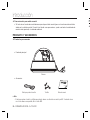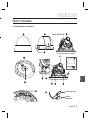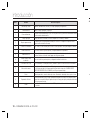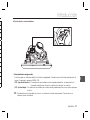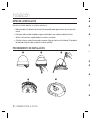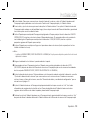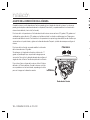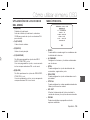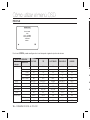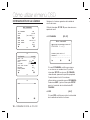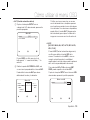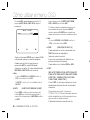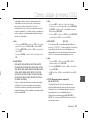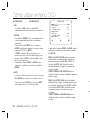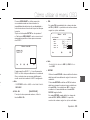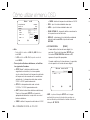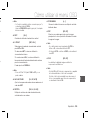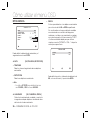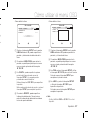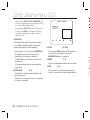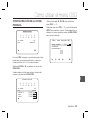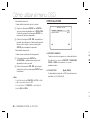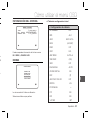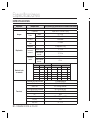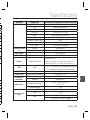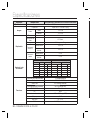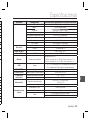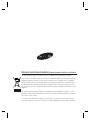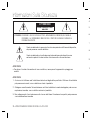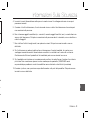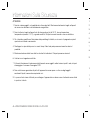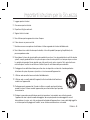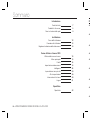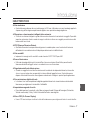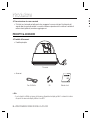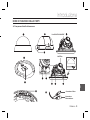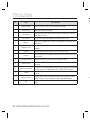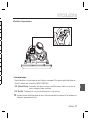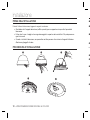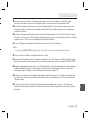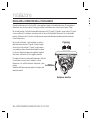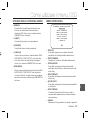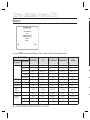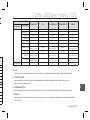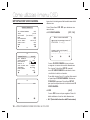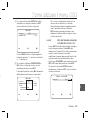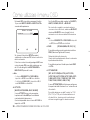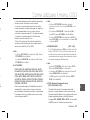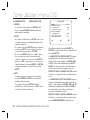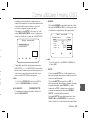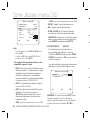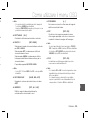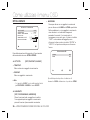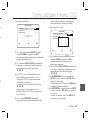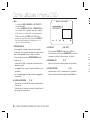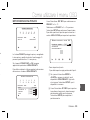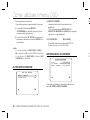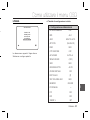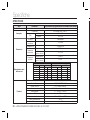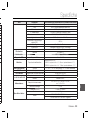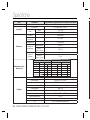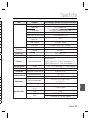Samsung SCC-B5368BN Manuel utilisateur
- Catégorie
- Des caméras de sécurité
- Taper
- Manuel utilisateur
La page est en cours de chargement...
La page est en cours de chargement...
La page est en cours de chargement...
La page est en cours de chargement...
La page est en cours de chargement...
La page est en cours de chargement...
La page est en cours de chargement...
La page est en cours de chargement...
La page est en cours de chargement...
La page est en cours de chargement...
La page est en cours de chargement...
La page est en cours de chargement...
La page est en cours de chargement...
La page est en cours de chargement...
La page est en cours de chargement...
La page est en cours de chargement...
La page est en cours de chargement...
La page est en cours de chargement...
La page est en cours de chargement...
La page est en cours de chargement...
La page est en cours de chargement...
La page est en cours de chargement...
La page est en cours de chargement...
La page est en cours de chargement...
La page est en cours de chargement...
La page est en cours de chargement...
La page est en cours de chargement...
La page est en cours de chargement...
La page est en cours de chargement...
La page est en cours de chargement...
La page est en cours de chargement...
La page est en cours de chargement...
La page est en cours de chargement...
La page est en cours de chargement...

CAMERA DÔME
NUMERIQUE COULEUR
Manuel d’utilisation
SCC-B5366
SCC-B5368
SCC-B5366S
SCC-B5368S
Imaginez les possibilités
Nous vous remercions d’avoir choisi ce produit Samsung.
Pour bénéfi cier d’un service plus complet,
veuillez enregistrer votre produit sur le site
www.samsungsecurity.com
FRE

2 – CAMERA DÔME NUMERIQUE COULEUR
ATTENTION
RISQUE DE ECHOC ELECTRIQUE
NEPAS OUVRIR
ATTENTION: POUR REDUIRE LES RISQUES DE CHOCS ELECTRIQUES, NE RETIREZ PAS LE COUVERCLE (OU LA PARTIE
ARRIERE) LES PIECES INTERIEURES NE SONT PAS ACCESSIBLES A L’UTILISATEUR. FAITES APPEL AU
PERSONNEL DE MAINTENANCE QUALIFIE.
Ce symbole indique la présence, dans cette unité, d’une tension élevée et avise des
risques de décharge électrique existants.
Ce symbole indique la présence, dans cette unité, d’une tension élevée et avise des
risques de décharge électrique existants.
ATTENTION
Afi n de réduire le risque d’incendie ou de décharge électrique, n’exposez pas cet appareil à la
pluie ni à l’humidité.
ATTENTION
Assurez-vous d’utiliser uniquement l’adaptateur standard spécifi é dans la fi che des
caractéristiques techniques. Utiliser tout autre adaptateur peut provoquer des risques d’incendie
ou des chocs électriques et endommager le produit.
Un branchement incorrect de l’alimentation électrique ou un mauvais remplacement de la pile
peut provoquer des risques d’incendie, des chocs électriques ou des dommages au produit.
Ne pas connecter plusieurs caméras à un seul adaptateur. Dépasser la capacité peut générer
une chaleur anormale ou un risque d’incendie.
•
1.
2.
3.
Informations relatives à la sécurité
4.
5.
6.
7.
8.
9.
10

Français – 3
FRE
e
Branchez correctement le cordon d’alimentation dans la prise. Une mauvaise connexion peut
provoquer des risques d’incendie.
Lors de l’installation de la caméra, attachez-la fermement et en toute sécurité. Une caméra qui
tombe peut causer des blessures
Ne placez pas d’objets conducteurs (tournevis, pièces de monnaie, objets en métal, etc...par
exemple) ou des récipients remplis d’eau sur la caméra. Cela peut causer des blessures dues au
feu, au choc électrique ou à la chute d’objets.
Ne pas installez l’appareil dans des lieux humides, poussiéreux ou couverts de suie. Cela peut
provoquer des risques d’incendie ou des chocs électriques.
Si vous constatez une odeur ou une fumée inhabituelle provenant de l’appareil, arrêtez
immédiatement son utilisation. Dans de tel cas, déconnectez immédiatement la source
d’alimentation et contactez le centre de maintenance. Si vous continuez à utiliser le produit dans
de telle condition, cela peut provoquer des risques d’incendie ou des chocs électriques.
Si ce produit ne fonctionne pas normalement, contactez le centre de maintenance le plus
proche. Ne jamais démonter ou modifi er le produit de quelque manière que ce soit. (SAMSUNG
n’est pas responsable des problèmes causés par des modifi cations ou des tentatives de
réparation non autorisées.)
Lors du nettoyage, ne pas diriger l’eau directement sur les pièces de l’appareil. Cela peut
provoquer des risques d’incendie ou des chocs électriques.
4.
5.
6.
7.
8.
9.
10.
Informations relatives à la sécurité

4 – CAMERA DÔME NUMERIQUE COULEUR
1.
2.
3.
4.
5.
6.
7.
8.
9.
10
11
12
13
14
MISE EN GARDE
Ne pas faire tomber des objets sur le produit ou lui faire subir des chocs. Eloignez le produit des
emplacements soumis aux vibrations ou interférences magnétiques excessives.
Ne pas installer le produit à des emplacements soumis aux températures élevées (supérieures
à 50 °C), aux températures faibles (inférieures à -10°C), ou à une humidité élevée. Cela peut
provoquer des risques d’incendie ou des chocs électriques.
Si vous désirez changer le produit de place, assurez-vous de le mettre hors tension, déplacez-le
et réinstallez-le.
Débranchez le cordon d’alimentation de la prise lorsqu’il y a des éclairs. Ne pas appliquer cette
consigne peut provoquer des risques d’incendie ou endommager le produit.
Eloignez le produit des rayons directs du soleil ou des sources de radiation de chaleur. Cela peut
provoquer des risques d’incendie.
Installez le produit dans un lieu où la ventilation est suffi sante.
Evitez de pointer la caméra directement vers des objets extrêmement brillants comme le soleil,
cela peut endommager le capteur d’image CCD.
Veillez à éviter toute projection sur l’appareil et ne placez jamais de récipients contenant un
liquide (ex. : vase) dessus.
La prise d’alimentation fait offi ce de système de déconnexion ; elle doit donc rester disponible en
permanence.
1.
2.
3.
4.
5.
6.
7.
8.
9.
Informations relatives à la sécurité

Français – 5
FRE
Consignes de sécurité importantes
Veuillez lire ces instructions.
Conservez ces instructions.
Prêtez attention à tous les avertissements.
Veuillez suivre toutes les instructions.
N’utilisez pas cet appareil à proximité de l’eau.
Nettoyez-le avec un tissu sec.
N’obstruez pas les ouvertures de ventilation. Procédez à l’installation conformément aux
instructions du fabricant.
Ne pas installer l’appareil à proximité de sources de chaleur comme les radiateurs, les registres
de chaleur et les autres appareils (incluant les amplifi cateurs) produisant de la chaleur.
Veillez à vous conformer aux sécurités des prises de terre et polarisées. Une prise dite polarisée
est composée de deux fi ches, une plus large que l’autre. Une prise de terre est composée de
deux fi ches et d’une troisième fi che pour la terre. La troisième fi che, plus large que les deux
autres, est fournie pour votre sécurité. Si la prise qui vous est fournie ne correspond pas à votre
prise murale, demandez à un électricien de remplacer la prise obsolète.
Veillez à ce que personne ne marche ou se prenne les pieds dans le cordon d’alimentation et
particulièrement au niveau des fi ches et des prises de courant et au niveau où ils se situent.
N’utilisez que des accessoires ou des produits additionnels spécifi és par le
fabricant.
N’utilisez que des chariots, des pieds, trépieds, ou tables spécifi és par le
fabricant ou vendus avec l’appareil.
Débranchez cet appareil. Si vous utilisez un chariot, faîtes attention lorsque
que vous déplacez l’appareil et le chariot pour éviter les blessures causées
par un renversement.
Veuillez faire appel au personnel qualifi é pour tous travaux de maintenance. Les travaux de
maintenance sont nécessaires si l’appareil a été endommagé de quelque manière que ce soit,
comme cordon d’alimentation endommagé, liquide répandu, objets tombés sur l’appareil, appareil
exposé à la pluie et à l’humidité, il ne fonctionne pas normalement ou est tombé par terre.
1.
2.
3.
4.
5.
6.
7.
8.
9.
10.
11.
12.
13.
14.
e
t
n

6 – CAMERA DÔME NUMERIQUE COULEUR
Table des matières
Introduction
Caractéristiques 7
Produit ET Accessoires 8
Nom des pièces et fonctions 9
Installation
Avant l’installation 12
Procédure d’installation 12
Ajuster la direction de la caméra 14
Utilisation du menu OSD
Utilisation des icones du menu 15
Menu principal 15
Profi l 16
Confi guration camera 18
Intelligence 25
Confi g zone privee 28
Autre reg 29
Informations systeme 30
Langue 30
Caractéristiques techniques
Caractéristiques techniques 32
C
❖
❖
❖
❖
❖
❖
❖
❖
❖

Français – 7
FRE
Introduction
CARACTÉRISTIQUES
Haute résolution
cette caméra permet d’obtenir une haute résolution de 600 lignes à l’aide de ce qui se fait de mieux en
matière de traitement entièrement numérique de l’image et des technologies algorithmiques spéciales.
Détection de mouvement et traçage intelligents
Fonction intelligente qui détecte automatiquement tout mouvement d’objet. Vous pouvez défi nir une clôture
virtuelle qui affi che une alerte lorsqu’un objet traverse/entre/quitte cette barrière virtuelle ou cette zone virtuelle.
XDR (Gamme dynamique étendue)
Contrôle de manière active la compensation gamma destinée à obtenir un contraste de luminance
ambiante au niveau d’une unité de pixel donnée afi n de déterminer la visibilité optimale.
Haute sensibilité
Réalise des images haute sensibilité à l’aide de la version la plus récente du capteur d’images CCD SONY
Super-HAD IT.
Luminosité faible
Elle utilise les technologies de signal numérique telles que les fonctions luminosité faible et Jour/Nuit qui
permettent à votre caméra d’identifi er des objets même dans le pire des environnements.
Réglage optimal du contre-jour
Lorsqu’un objet est éclairé de manière vive ou se trouve à contrejour, la caméra améliore
automatiquement la qualité d’image de l’objet ombré.
Synchronisation alimentation numérique
La fonction Ligne bloc entièrement numérique règle directement la synchronisation verticale de la caméra
pour en améliorer l’opérationnalité et la fi abilité.
Réglage du Signal de sortie
Vous pouvez régler les signaux de sortie vidéo suivants : Inversion de l’image (Horizontale, verticale, ou les
deux à la fois), Privée, profi l horizontal/vertical, et zoom numérique.
Menu Affi chage à l’écran
Le menu Affi chage à l’écran permet d’affi cher l’état d’une caméra et de confi gurer les fonctions de
manière interactive.
❖
•
❖
•
❖
•
❖
•
❖
•
❖
•
❖
•
❖
•
❖
•

8 – CAMERA DÔME NUMERIQUE COULEUR
Introduction
Communication via le câble coaxial
Cette fonction de télécommande chevauche le câble coaxial (pour un transfert de signal vidéo) avec le signal
de contrôle. Lors de l’installation ou la réparation de l’appareil, ceci permet de commander le contrôleur de
communication (facultatif) sans câblage supplémentaire.
PRODUIT ET ACCESSOIRES
Produit et Accessoires
❖
•
❖
N
❖
Câble du moniteur de test Vis
Guide de l’utilisateur
Accessoires
•
Produit principal
•
Caméra
Remarque :
Le câble du moniteur de test est utilisé pour tester la caméra en la connectant à un écran portable. Si vous désirez vraiment
connecter la caméra à un écran moniteur, utilisez le câble BNC.
–

Français – 9
FRE
Introduction
NOM DES PIÈCES ET FONCTIONS
Composants de votre caméra❖
Optique
Connecteur
d’alimentation
Connecteur vidéo
Sortie d’écran test

10 – CAMERA DÔME NUMERIQUE COULEUR
Introduction
❖
•
N° Nom Brève description
1 Couvercle du dôme Recouvre le couvercle intérieur, l’optique et le corps principal pour les protéger.
2 Couvercle intérieur Recouvre le corps principal pour le protéger.
3 Verrouilleur de l’aile
Insérez un long et fi n tourne-vis dans la fente et appuyez si vous désirez retirer le couvercle
intérieur.
4 Corps principal
Inclut l’optique, le dispositif de commande, une carte de circuit imprimé, les vis et
accessoires associés.
5 Support de fi xation
Utilisé pour fi xer la caméra sur un mur ou au plafond. Fixé à l’aide de 3 longues vis fournies
dans l’emballage.
6 Passage de câble
Ce passage est destiné à procéder à l’arrangement des câbles lorsque vous percez un trou
pour prolonger le câblage.
7 Levier de zoom Utilisez ce levier pour ajuster et fi xer le zoom de l’optique.
8 Levier de mise au point
Vous pouvez ajuster la mise au point de l’optique en la tournant vers la gauche ou la droite.
Tournez-le dans le sens des aiguilles d’une montre pour le fi xer.
9 Vis de fi xation de bascule Vous pouvez ajuster ou fi xer, à l’aide de cette vis, le coeffi cient angulaire de l’optique.
10 Interrupteur quadripolaire Cet interrupteur sert à défi nir et ajuster les réglages des fonctions de la caméra.
11 Rainure
Pour fi xer le corps principal au support de fi xation, alignez cette rainure sur le corps principal
à l’aide de la large rainure du côté AVANT DE LA CAMERA (CAMERA FRONT) située le
support de fi xation.
12 Verrouilleur
Utilisé pour ouvrir ou fermer le couvercle du dôme. Pour ouvrir le couvercle du dôme,
appuyez sur le verrouilleur.
13 Déverrouilleur
Tirez-le et tournez le corps principal en direction de DEVERROUILLAGE si vous désirez
retirer le support de fi xation du corps principalou retirer la caméra installée sur le support de
fi xation.
14 Câble Connectez le connecteur vidéo au câble BNC et le connecteur d’alimentation à l’adaptateur.

Français – 11
FRE
Introduction
Réglage des interrupteurs❖
Commutateur Réglage
Ce sélecteur est utilisé pour le réglage de fonction ou de propriété. Lorsque vous appuyez sur ce sélecteur
pendant plusieurs secondes, le MENU PRINCIPAL apparaît.
ef
(Gauche/Droite)
: En déplaçant ce commutateur à gauche ou à droite, vous pouvez vous déplacer à
gauche ou à droite dans le menu ou changer la valeur affi chée.
cd
(Haut/Bas) :
En déplaçant ce commutateur vers le haut ou vers le bas, vous pouvez monter ou descendre
dans le menu.
: Lorsque vous appuyez sur ce sélecteur dans le menu, la fonction sélectionnée est confi rmée. Pour
entrer un sous-menu, appuyez sur ce bouton.
•
u
.
al
e
ur.

12 – CAMERA DÔME NUMERIQUE COULEUR
Installation
AVANT L’INSTALLATION
Avant l’installation de votre caméra, veuillez lire les mises en garde suivantes.
Vous devez vérifi er si le lieu d’installation (plafond ou mur) peut supporter le poids de cinq fois votre caméra.
Ne laissez pas le câble pendre à un emplacement inapproprié ou le couvercle de la ligne électrique être
endommagé. Cela peut causer un court-circuit ou un incendie.
Lors de l’installation de votre caméra, ne laissez personne s’approcher du site d’installation. Si des objets de
valeur se situent sous l’emplacement d’installation, déplacez-les.
PROCÉDURE D’INSTALLATION
•
•
•

Français – 13
FRE
Installation
Appuyez sur le bouton de Verrouillage situé sur le bas de votre caméra et retirez le couvercle du dôme du
corps principal avec l’autre main. Le corps principal et le couvercle intérieur se présenteront à vous.
Pour installer et ajuster votre caméra, vous devez retirer dans un premier temps le couvercle intérieur. Pour
retirer le couvercle intérieur du corps principal, insérez un long et fi n tourne-vis dans la fente du verrouilleur
de l’aile et appuyez pour retirer le couvercle.
Retirez le support de fi xation du corps principal en tournant le corps principal en position de
DEVERROUILLAGE tout en tirant le déverrouilleur. Si vous n’y arrivez pas facilement, tournez le support de
fi xation en direction de VERROUILLAGE tout en tenant les petits trous du support de fi xation.
Fixez le support de fi xation sur le lieu d’installation (mur ou plafond) avec les trois vis fournies.
Remarque :
Le signe CAMERA FRONT (AVANT DE LA CAMERA) situé sur le support de fi xation doit faire face à la zone de contrôle de la
caméra.
Étendez le câblage jusqu’au plafond ou jusqu’au mur via le support.
Fixez maintenant le corps principal au support de fi xation en le tournant en direction de VERROUILLAGE
après avoir aligné la rainure sur le corps principal à l’aide de la large rainure située autour de l’incrustation
CAMERA FRONT (AVANT DE LA CAMERA).
Ajuster la direction de la caméra. Pour obtenir plus de détails sur la commande de direction, voir la section
“Ajuster la direction de la caméra” sur la même page. Si vous devez régler le zoom et la mise au point de
votre caméra, reportez-vous à la section “Connexion des câbles et modifi cation des réglages” en page 10.
Fixez le couvercle intérieur au corps principal en appuyant dessus jusqu’à entendre un “clic” après avoir
aligné les deux trous sur le verrouilleur de l’aile du couvercle intérieur à l’aide des deux trous situés sur les
côtés gauches et droits du corps principal.
Fixez enfi n le couvercle du dôme au corps principal en appuyant dessus jusqu’à entendre un “clic” après
avoir aligné la bosse à l’intérieur du couvercle du dôme avec la rainure située sur le couvercle principal.
–

14 – CAMERA DÔME NUMERIQUE COULEUR
Installation
AJUSTER LA DIRECTION DE LA CAMÉRA
Une fois la caméra fi xée au plafond, vous pouvez ajuster son angle de vue. Vous pouvez tourner votre caméra
sur la gauche ou sur la droite (Panoramique) et remonter ou descendre son angle (basculement).
Pour un panorama, la limite de rotation de la caméra est réglée à 355 degrés (100 degrés dans le sens des
aiguilles d’une montre et 255 degrés dans le sans inverse aux aiguilles d’une montre). La rotation est arrêtée
par un Stop à l’intérieur de la caméra. Pour la commande panoramique, desserrez dans un premier temps les
deux vis situées sur le bas et tournez dans la direction de votre choix, puis resserrez les vis pour fi xer la caméra.
En cas de basculement, vous pouvez modifi er
l’angle de votre caméra de zéro à 90 degrés.
Cependant, si l’angle est inférieur à 17 degrés, il
se peut qu’une partie de l’image soit cachée. Pour
fi xer l’emplacement après avoir ajusté l’angle de
basculement, utilisez les vis de fi xation de bascule. .
Pour régler la mise au point et le zoom de votre
caméra, utilisez le levier de zoom et le levier de mise
au point. Si vous installez la caméra sur un mur ou un
plafond incliné, vous pouvez tourner
l’optique de la caméra pour apercevoir une image
directionnelle correcte.
Basculement
Panorama
Rotation de l’optique
U
•
•
•
•
•

Français – 15
FRE
a.
UTILISATION DES ICONES DU MENU
(QUITTER)
Quitte le réglage de menu.
Avant de quitter le réglage de menu, sélectionnez
SAUVER pour sauvegarder vos réglages ou
QUITTER pour annuler.
(RET)
Permet de revenir au menu précédent.
(HOME)
Permet de revenir au menu principal.
(SAUVER)
Permet de sauvegarder vos réglages ZONE
MASQUAGE, ZONE PRIVEE, etc.
Une fois les réglages enregistrés, ceux-ci sont
conservés même lorsque vous sélectionnez
QUITTER dans le menu.
(SUPPR)
Permet de supprimer vos réglages ZONE
MASQUAGE, ZONE PRIVEE, etc.
Une fois les réglages supprimés, ceux-ci ne sont
pas restaurés même lorsque vous sélectionnez
QUITTER dans le menu.
•
•
•
•
•
MENU PRINCIPAL
ÃÃMENU PRINCIPALÃÃ
PROFIL
REG CAMERA
INTELLIGENCE
ZONE PRIVEE
AUTRE REG
INFO SYSTEME
LANGUE
PROFIL
Vous pouvez régler un mode selon les conditions
d’installation de la caméra.
REG CAMERA
Confi gurez les fonctions et les données liées à la
caméra.
INTELLIGENCE
Vous pouvez confi gurer les réglages de détection
de mouvement, de traçage, etc.
ZONE PRIVEE
Vous pouvez confi gurer les réglages liés à la
confi dentialité.
AUTRE REG
Vous pouvez confi gurer les valeurs par défaut,
ainsi que d’autres options.
INFO SYSTEME
Affi che les informations système notamment les
réglages de version et de communication relatifs
à la caméra.
LANGUE
Sélectionnez une langue préférée parmi les
langues prises en charge.
•
•
•
•
•
•
•
Utilisation du menu OSD

16 – CAMERA DÔME NUMERIQUE COULEUR
Utilisation du menu OSD
PROFIL
e
PROFIL
f
Ã
STANDARD
ITS
RETROECL
JOUR/NUIT
JEU
PERSONNALISE
Dans le menu PROFIL, vous pouvez confi gurer immédiatement les réglages de la caméra.
Menu REG CAMERA
STANDARD ITS RETROECL JOUR/NUIT JEU
Menu
précédent
Sous-menus
IRIS ALC ALC ALC ALC ALC
ALC -- ---
OBJECTIF DC DC DC DC DC
NIVEAU 0 0 0 0 0
RETROECL OFF OFF CJOUR OFF OFF
MOUVE (T.VITE)--- (T.VITE)--- NORM (T.VITE)--- LENT
DNR MOYEN MOYEN MOYEN MOYEN MOYEN
OBTURATEUR
OFF AUTO 1/250 OFF OFF OFF
AUGMENTER
SENS.
AUTO X4 AUTOx2 AUTO X4 AUTO X4 AUTO X4
XDR MOYEN MOYEN MOYEN MOYEN MOYEN
JOUR/NUIT AUTO AUTO JOUR AUTO JOUR
NUIT - - - - -
S.PORTEUSE
OFF ON OFF OFF OFF
❖
❖
❖
❖

Français – 17
FRE
Utilisation du menu OSD
Menu REG CAMERA
STANDARD ITS RETROECL JOUR/NUIT JEU
Menu
précédent
Sous-menus
BAL
BLANCS
JOUR JOUR/NUIT JOUR JOUR/NUIT JOUR
JOUR -- ---
MODE BA2 BA1 BA1 BA1 BA1
ROUGE 0 0 0 0 0
BLEU 0 0 0 0 0
NUIT - - - - -
LUMINENCE
Réglage
utilisateur
autorisé
MOYEN
Réglage
utilisateur
autorisé
MOYEN
Réglage
utilisateur
autorisé
MODE OFF BA2 OFF BA2 OFF
ROUGE
Réglage
utilisateur
autorisé
0
Réglage
utilisateur
autorisé
0
Réglage
utilisateur
autorisé
BLEU
Réglage
utilisateur
autorisé
0
Réglage
utilisateur
autorisé
0
Réglage
utilisateur
autorisé
DETAIL 2 2 2 2 2
ITS
Ceci est automatiquement réglé de sorte que vous puissiez facilement consulter les conditions de circulation.
RETROECL
Ceci est automatiquement réglé de sorte que vous puissiez distinguer l’objet en arrière-plan dans une scène
fortement rétroéclairée.
JOUR/NUIT
Ceci est automatiquement réglé de sorte à optimiser les conditions de jour et de nuit.
JEU
Le réglage se fait automatiquement pour vous aider à saisir des images dans des conditions habituelles
d’éclairage en intérieur.
❖
❖
❖
❖

18 – CAMERA DÔME NUMERIQUE COULEUR
Utilisation du menu OSD
CONFIGURATION CAMERA
eREG CAMERAf
ID DE CAMERA OFF
IRIS ALC
MOUVE (T.VITE)---
DNR MOYEN
OBTURATEUR OFF
AUGMENTER SENS.
AUTO X4
ANTI-BATTEMENT
OFF
XDR MOYEN
d
c
JOUR/NUIT AUTO
BAL BLANCS
ZOOM NUM
OFF
DETAIL [2]
V-SYNC (INT)---
AGC SUP COULEUR
BAS
INVERSE H/V
POSI/NEGA +
PIP OFF
d
c
SIN OFF
Confi gurez les fonctions générales du module de
zoom de la caméra.
Utilisez le sélecteur
cdef pour sélectionner un
élément de menu.
ID DE CAMERA [OFF, ON]
CAMERA ID
ABCDEFGHIJKLMNOPQRSTUVWXYZ0
123456789 :?-+*()/
SP
ffee
SP LOCATION
CAMERA-1..................
...........................
Servez-vous du menu ID DE CAMERA pour
affecter un nom unique à la caméra. Si vous
appuyez sur le sélecteur SETUP en ayant
sélectionné le menu ID DE CAMERA, vous
affi cherez l’écran approprié.
Vous pouvez entrer jusqu’à 54 caractères
alphanumériques ou spéciaux pour ID DE
CAMERA. Sélectionnez POSITION puis appuyez
sur le sélecteur SETUP pour affi cher la position
de ID DE CAMERA.
IRIS [ALC]
Le menu IRIS permet de régler l’intensité des
rayons de lumière touchant la caméra.
ALC (Contrôle automatique de niveau)
❖
❖
•

Français – 19
FRE
Utilisation du menu OSD
ez
① Si vous appuyez sur le sélecteur SETUP en
ayant sélectionné le sous-menu ALC, vous
affi cherez l’écran approprié.
ALC
NIVEAU [00]----I----
RETROECL OFF
Le menu NIVEAU permet de régler la luminosité
d’ensemble alors que « + » augmente la
luminosité et « - » la fait diminuer.
② Si vous réglez l’option RETROECL sur
CJOUR, vous affi cherez un menu via lequel
vous pourrez défi nir la zone CJOUR.
Vous réglez la zone CJOUR souhaitée en
défi nissant la taille et l’emplacement.
ALC
NIVEAU [00]----I----
RETROECL CJOUR
ZONE UTIL
<TAILLE>
<POSITION>
Si vous utilisez une caméra ordinaire dans une
scène fortement rétroéclairée, l’affi chage de
l’objet à l’écran touché par le rétroéclairage
sera obscur. Pour résoudre ce problème, vous
pouvez utiliser la fonction BLC (Compensation
de contre-jour) pour améliorer l’image dans
une scène aussi contrastée.
AGC
[OFF, TRES BAS, BAS, MOYEN,
HAUT, TRES HAUT, UTIL, FIXE]
Le menu AGC (Contrôle automatique du gain)
sert à défi nir le niveau AGC de la caméra.
Lorsque l’option AGC est activée, la caméra
augmente automatiquement la sensibilité en
amplifi ant le signal vidéo dès que la force du
signal chute au-deçà de la valeur normale valeur.
Si le mode OFF ou FIXE est sélectionné dans
le menu AUGMENTER SENS., vous pourrez
spécifi er le niveau AGC.
Si vous appuyez sur le sélecteur SETUP en ayant
sélectionné le sous-menu UTIL, vous affi cherez
l’écran approprié.
AGC UTIL
NIVEAU [16]
❖

20 – CAMERA DÔME NUMERIQUE COULEUR
Utilisation du menu OSD
En mode UTIL, vous pouvez répartir le niveau en
16 divisions allant de TRES HAUT à TRES BAS,
en fonction de vos préférences.
AGC FIXE
NIVEAU [01]
Si vous appuyez sur le sélecteur SETUP en ayant
sélectionné le sous-menu FIXE, vous affi cherez
l’écran approprié.
Une valeur fi xe du gain AGC étant utilisée en mode
FIXE, il vous est possible de sélectionner l’un des
16 niveaux détaillés allant de TRES BAS à TRES
HAUT avant de déterminer cette valeur.
Remarque :
Si le menu JOUR/NUIT de REG CAMERA est réglé sur
AUTO, le menu AGC sera désactivé..
Si l’option ANTI-BATTEMENT est réglée sur ON, le mode
AGC FIXE sera désactivé.
MOUVE
[T.LENT, LENT, NORM, VITE, T.VITE]
Le menu MOUVE permet de régler la force de niveau
AGC pour contrôler le mouvement de la caméra.
Ceci est disponible uniquement lorsque le menu
AUGMENTER SENS. est spécifi é sur AUTO.
Vous pouvez choisir un des réglages suivants pour le
niveau AGC : T.LENT, LENT, NORM, VITE et T.VITE.
–
–
❖
Lorsque vous surveillez un objet se déplaçant
rapidement dans une scène faiblement contrastée,
sélectionnez T.VITE et optez pour la valeur T.LENT
pour capter un objet quasi immobile dans les
conditions d’éclairage.
Remarque :
Si le menu JOUR/NUIT de REG CAMERA est réglé sur
AUTO, le menu MOUVE sera désactivé.
DNR
[OFF,BAS,MOYEN,HAUT, UTIL(1~16)]
Vous pouvez confi gurer les réglages liés à
l’option DNR (Réduction du bruit numérique).
Réduit le bruit à l’écran.
Ceci est particulièrement utile en cas d’écran
sérieusement déformé.
Vous pouvez défi nir le niveau en réglant l’option
DNR sur UTIL.
OBTURATEUR
[OFF, AUTO 1/100(PAL:1/120), AUTO 1/250,
AUTO 1/500, AUTO 1/1000, AUTO 1/2000, AUTO
1/4000, AUTO 1/10K , 1/100(PAL:1/120), 1/250,
1/500, 1/1000, 1/2000, 1/4000, 1/10K]
Le menu OBTURATEUR sert à confi gurer les réglages
de l’obturateur électronique haute vitesse fi xe/auto.
Vous pouvez sélectionner une des 7 options allant
de 1/100(PAL:1/120) à 1/10K pour l’obturateur
électronique haute vitesse fi xe, couramment utilisé pour
la capture d’objets en déplacement rapide.
L’obturateur électronique haute vitesse auto sert
d’obturateur électronique haute vitesse fi xe pour
les scènes fortement contrastées mais effectue
automatiquement la mise au point sur la cible dès
–
❖
❖
❖
La page est en cours de chargement...
La page est en cours de chargement...
La page est en cours de chargement...
La page est en cours de chargement...
La page est en cours de chargement...
La page est en cours de chargement...
La page est en cours de chargement...
La page est en cours de chargement...
La page est en cours de chargement...
La page est en cours de chargement...
La page est en cours de chargement...
La page est en cours de chargement...
La page est en cours de chargement...
La page est en cours de chargement...
La page est en cours de chargement...
La page est en cours de chargement...
La page est en cours de chargement...
La page est en cours de chargement...
La page est en cours de chargement...
La page est en cours de chargement...
La page est en cours de chargement...
La page est en cours de chargement...
La page est en cours de chargement...
La page est en cours de chargement...
La page est en cours de chargement...
La page est en cours de chargement...
La page est en cours de chargement...
La page est en cours de chargement...
La page est en cours de chargement...
La page est en cours de chargement...
La page est en cours de chargement...
La page est en cours de chargement...
La page est en cours de chargement...
La page est en cours de chargement...
La page est en cours de chargement...
La page est en cours de chargement...
La page est en cours de chargement...
La page est en cours de chargement...
La page est en cours de chargement...
La page est en cours de chargement...
La page est en cours de chargement...
La page est en cours de chargement...
La page est en cours de chargement...
La page est en cours de chargement...
La page est en cours de chargement...
La page est en cours de chargement...
La page est en cours de chargement...
La page est en cours de chargement...
La page est en cours de chargement...
La page est en cours de chargement...
La page est en cours de chargement...
La page est en cours de chargement...
La page est en cours de chargement...
La page est en cours de chargement...
La page est en cours de chargement...
La page est en cours de chargement...
La page est en cours de chargement...
La page est en cours de chargement...
La page est en cours de chargement...
La page est en cours de chargement...
La page est en cours de chargement...
La page est en cours de chargement...
La page est en cours de chargement...
La page est en cours de chargement...
La page est en cours de chargement...
La page est en cours de chargement...
La page est en cours de chargement...
La page est en cours de chargement...
La page est en cours de chargement...
La page est en cours de chargement...
La page est en cours de chargement...
La page est en cours de chargement...
La page est en cours de chargement...
La page est en cours de chargement...
La page est en cours de chargement...
La page est en cours de chargement...
La page est en cours de chargement...
La page est en cours de chargement...
La page est en cours de chargement...
La page est en cours de chargement...
La page est en cours de chargement...
La page est en cours de chargement...
La page est en cours de chargement...
La page est en cours de chargement...
La page est en cours de chargement...
La page est en cours de chargement...
La page est en cours de chargement...
La page est en cours de chargement...
La page est en cours de chargement...
La page est en cours de chargement...
La page est en cours de chargement...
La page est en cours de chargement...
La page est en cours de chargement...
La page est en cours de chargement...
La page est en cours de chargement...
La page est en cours de chargement...
La page est en cours de chargement...
La page est en cours de chargement...
La page est en cours de chargement...
La page est en cours de chargement...
La page est en cours de chargement...
La page est en cours de chargement...
La page est en cours de chargement...
La page est en cours de chargement...
La page est en cours de chargement...
La page est en cours de chargement...
La page est en cours de chargement...
La page est en cours de chargement...
La page est en cours de chargement...
La page est en cours de chargement...
La page est en cours de chargement...
La page est en cours de chargement...
La page est en cours de chargement...
La page est en cours de chargement...
La page est en cours de chargement...
La page est en cours de chargement...
La page est en cours de chargement...
La page est en cours de chargement...
La page est en cours de chargement...
La page est en cours de chargement...
La page est en cours de chargement...
La page est en cours de chargement...
La page est en cours de chargement...
La page est en cours de chargement...
-
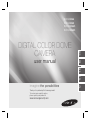 1
1
-
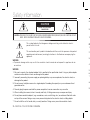 2
2
-
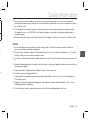 3
3
-
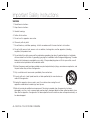 4
4
-
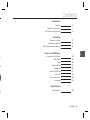 5
5
-
 6
6
-
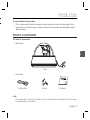 7
7
-
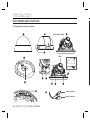 8
8
-
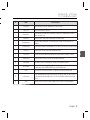 9
9
-
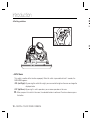 10
10
-
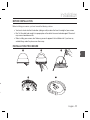 11
11
-
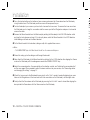 12
12
-
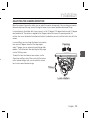 13
13
-
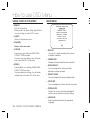 14
14
-
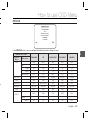 15
15
-
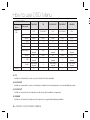 16
16
-
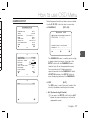 17
17
-
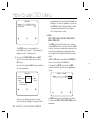 18
18
-
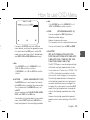 19
19
-
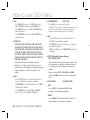 20
20
-
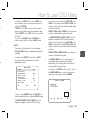 21
21
-
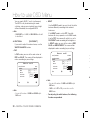 22
22
-
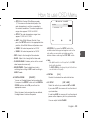 23
23
-
 24
24
-
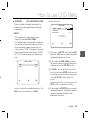 25
25
-
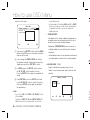 26
26
-
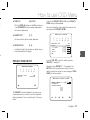 27
27
-
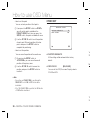 28
28
-
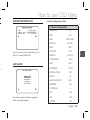 29
29
-
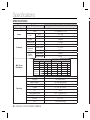 30
30
-
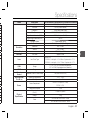 31
31
-
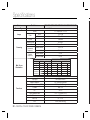 32
32
-
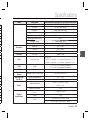 33
33
-
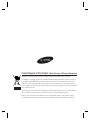 34
34
-
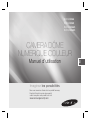 35
35
-
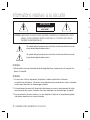 36
36
-
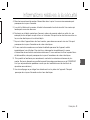 37
37
-
 38
38
-
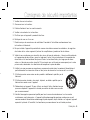 39
39
-
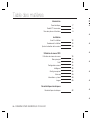 40
40
-
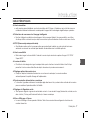 41
41
-
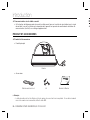 42
42
-
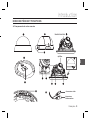 43
43
-
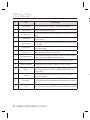 44
44
-
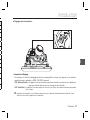 45
45
-
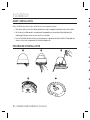 46
46
-
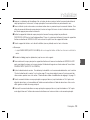 47
47
-
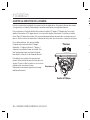 48
48
-
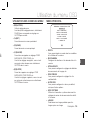 49
49
-
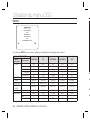 50
50
-
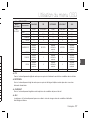 51
51
-
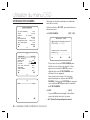 52
52
-
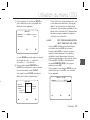 53
53
-
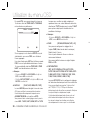 54
54
-
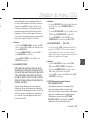 55
55
-
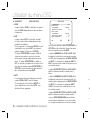 56
56
-
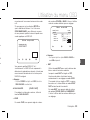 57
57
-
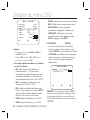 58
58
-
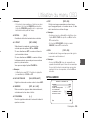 59
59
-
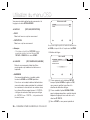 60
60
-
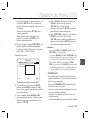 61
61
-
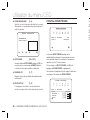 62
62
-
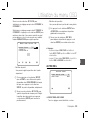 63
63
-
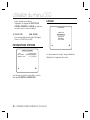 64
64
-
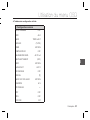 65
65
-
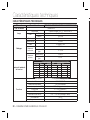 66
66
-
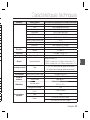 67
67
-
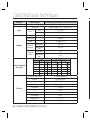 68
68
-
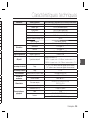 69
69
-
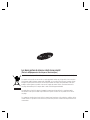 70
70
-
 71
71
-
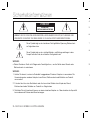 72
72
-
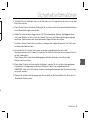 73
73
-
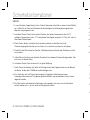 74
74
-
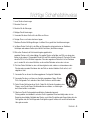 75
75
-
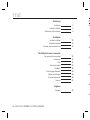 76
76
-
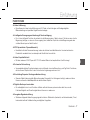 77
77
-
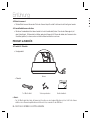 78
78
-
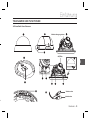 79
79
-
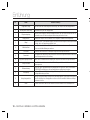 80
80
-
 81
81
-
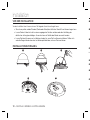 82
82
-
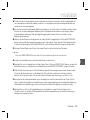 83
83
-
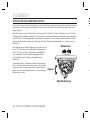 84
84
-
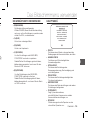 85
85
-
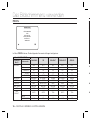 86
86
-
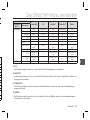 87
87
-
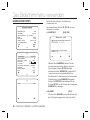 88
88
-
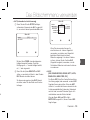 89
89
-
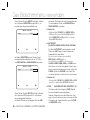 90
90
-
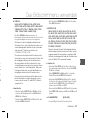 91
91
-
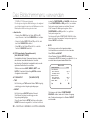 92
92
-
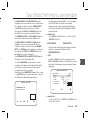 93
93
-
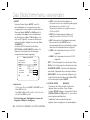 94
94
-
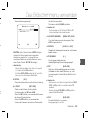 95
95
-
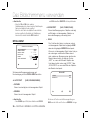 96
96
-
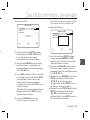 97
97
-
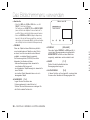 98
98
-
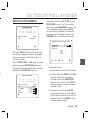 99
99
-
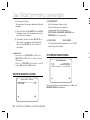 100
100
-
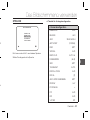 101
101
-
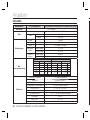 102
102
-
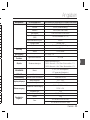 103
103
-
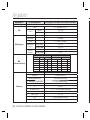 104
104
-
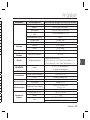 105
105
-
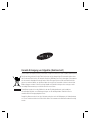 106
106
-
 107
107
-
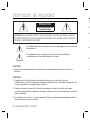 108
108
-
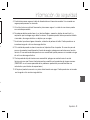 109
109
-
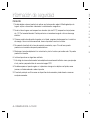 110
110
-
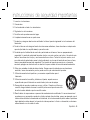 111
111
-
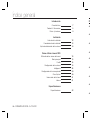 112
112
-
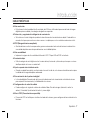 113
113
-
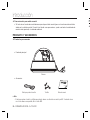 114
114
-
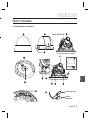 115
115
-
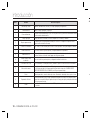 116
116
-
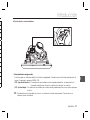 117
117
-
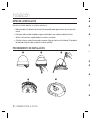 118
118
-
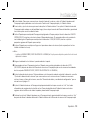 119
119
-
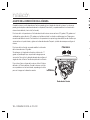 120
120
-
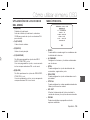 121
121
-
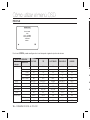 122
122
-
 123
123
-
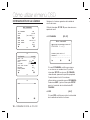 124
124
-
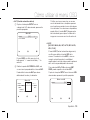 125
125
-
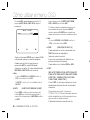 126
126
-
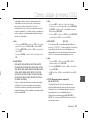 127
127
-
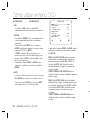 128
128
-
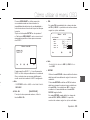 129
129
-
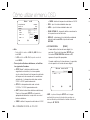 130
130
-
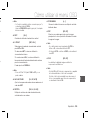 131
131
-
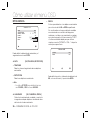 132
132
-
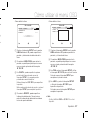 133
133
-
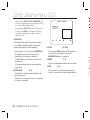 134
134
-
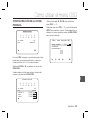 135
135
-
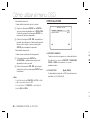 136
136
-
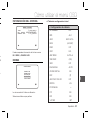 137
137
-
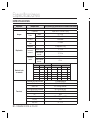 138
138
-
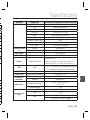 139
139
-
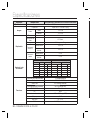 140
140
-
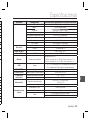 141
141
-
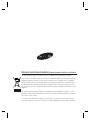 142
142
-
 143
143
-
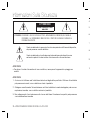 144
144
-
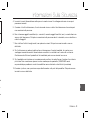 145
145
-
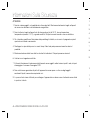 146
146
-
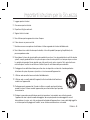 147
147
-
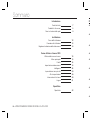 148
148
-
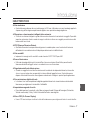 149
149
-
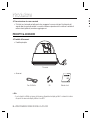 150
150
-
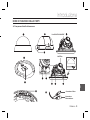 151
151
-
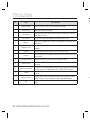 152
152
-
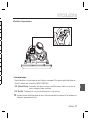 153
153
-
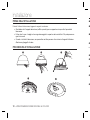 154
154
-
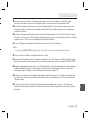 155
155
-
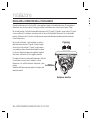 156
156
-
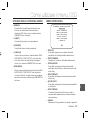 157
157
-
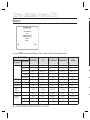 158
158
-
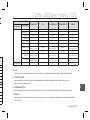 159
159
-
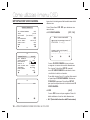 160
160
-
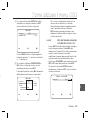 161
161
-
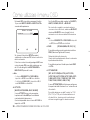 162
162
-
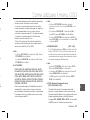 163
163
-
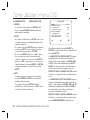 164
164
-
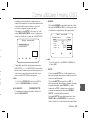 165
165
-
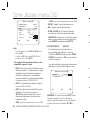 166
166
-
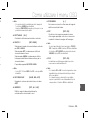 167
167
-
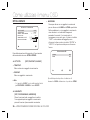 168
168
-
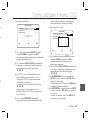 169
169
-
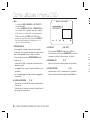 170
170
-
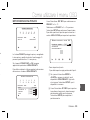 171
171
-
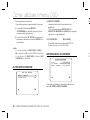 172
172
-
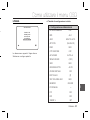 173
173
-
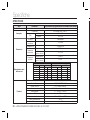 174
174
-
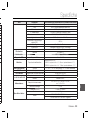 175
175
-
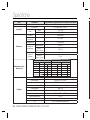 176
176
-
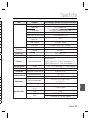 177
177
-
 178
178
Samsung SCC-B5368BN Manuel utilisateur
- Catégorie
- Des caméras de sécurité
- Taper
- Manuel utilisateur
dans d''autres langues
- italiano: Samsung SCC-B5368BN Manuale utente
- English: Samsung SCC-B5368BN User manual
- español: Samsung SCC-B5368BN Manual de usuario
- Deutsch: Samsung SCC-B5368BN Benutzerhandbuch
Documents connexes
-
Samsung SCC-B5369P Manuel utilisateur
-
Samsung SCC-B5333N Manuel utilisateur
-
Samsung SCC-B2331 Manuel utilisateur
-
Samsung SCC-B2331 Manuel utilisateur
-
Samsung SCC-B5333N Manuel utilisateur
-
Samsung SCC-B5398P Manuel utilisateur
-
Samsung SCC-B2037P/TRK Manuel utilisateur
-
Samsung SCC-A2333P/PAC Manuel utilisateur
-
Samsung SCC-B2333P Manuel utilisateur
-
Samsung SCC-C7453P/TRK Manuel utilisateur